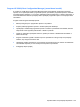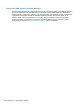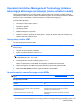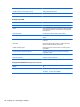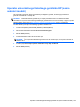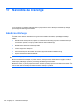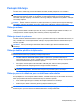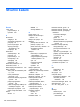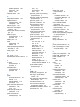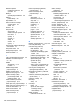HP EliteBook 2740p User Guide - Windows 7
Table Of Contents
- Funkcije
- Uporaba tabličnega računalnika
- Omreženje
- Uporaba brezžičnih naprav (samo pri nekaterih modelih)
- Ikone za brezžično povezavo in za omrežje
- Upravljanje nastavitev brezžičnega vmesnika
- Uporaba gumba za vklop in izklop brezžične naprave
- Uporaba programske opreme Wireless Assistant (samo pri izbranih modelih)
- Uporaba programa HP Connection Manager (samo pri izbranih modelih)
- Uporaba krmilnikov operacijskega sistema
- Uporaba omrežja WLAN
- Uporaba modula HP Mobile Broadband (samo pri nekaterih modelih)
- Uporaba brezžičnih naprav Bluetooth (samo pri izbranih modelih)
- Odpravljanje težav z brezžično povezavo
- Uporaba modema (samo pri nekaterih modelih)
- Povezava v krajevno omrežje (LAN)
- Uporaba brezžičnih naprav (samo pri nekaterih modelih)
- Kazalne naprave, zaslon na dotik in tipkovnica
- Uporaba kazalnih naprav
- Uporaba peresa
- Uporaba zaslona na dotik (samo pri nekaterih modelih)
- Uporaba tipkovnice
- Uporaba HP Quick Launch Buttons (gumbov za hitri zagon HP)
- Odpiranje nadzorne plošče z gumbi za hitri zagon
- Uporaba funkcije HP QuickLook
- Uporaba funkcije HP QuickWeb
- Uporaba vgrajene številske tipkovnice
- Večpredstavnost
- Upravljanje porabe
- Nastavljanje možnosti porabe
- Uporaba zunanjega napajanja
- Uporaba napajanja iz akumulatorja
- Iskanje informacij o akumulatorju v Pomoči in podpori
- Uporaba orodja Preverjanje akumulatorja
- Prikaz preostale napolnjenosti akumulatorja
- Vstavljanje ali odstranjevanje akumulatorja
- Polnjenje akumulatorja
- Podaljšanje časa praznjenja akumulatorja
- Upravljanje stopenj praznega akumulatorja
- Prepoznavanje stopenj praznega akumulatorja
- Razreševanje stopnje praznega akumulatorja
- Razreševanje stopenj praznega akumulatorja, ko je na voljo zunanji vir napajanja
- Razreševanje stopenj praznega akumulatorja, ko je na voljo napolnjeni akumulator
- Razreševanje stopenj praznega akumulatorja, ko ni na voljo noben vir napajanja
- Razreševanje stopnje praznega akumulatorja, ko se računalnik ne more preklopiti iz stanja mirovanja
- Umerjanje akumulatorja
- Ohranjanje zmogljivosti akumulatorja
- Shranjevanje akumulatorja
- Odlaganje izrabljenega akumulatorja
- Zamenjava akumulatorja
- Preizkušanje napajalnika
- Zaustavljanje računalnika
- Pogoni
- Zunanje naprave
- Zunanje pomnilniške kartice
- Pomnilniški moduli
- Varnost
- Zaščita računalnika
- Uporaba gesel
- Uporaba varnostnih funkcij orodja Computer Setup
- Uporaba protivirusne programske opreme
- Uporaba programske opreme požarnega zidu
- Nameščanje pomembnih posodobitev
- Uporaba programa HP ProtectTools Security Manager (samo pri nekaterih modelih)
- Nameščanje varnostnega kabla
- Posodobitve programske opreme
- Varnostno kopiranje in obnovitve
- Orodje Computer Setup
- Program MultiBoot
- Upravljanje in tiskanje
- Navodila za čiščenje
- Stvarno kazalo
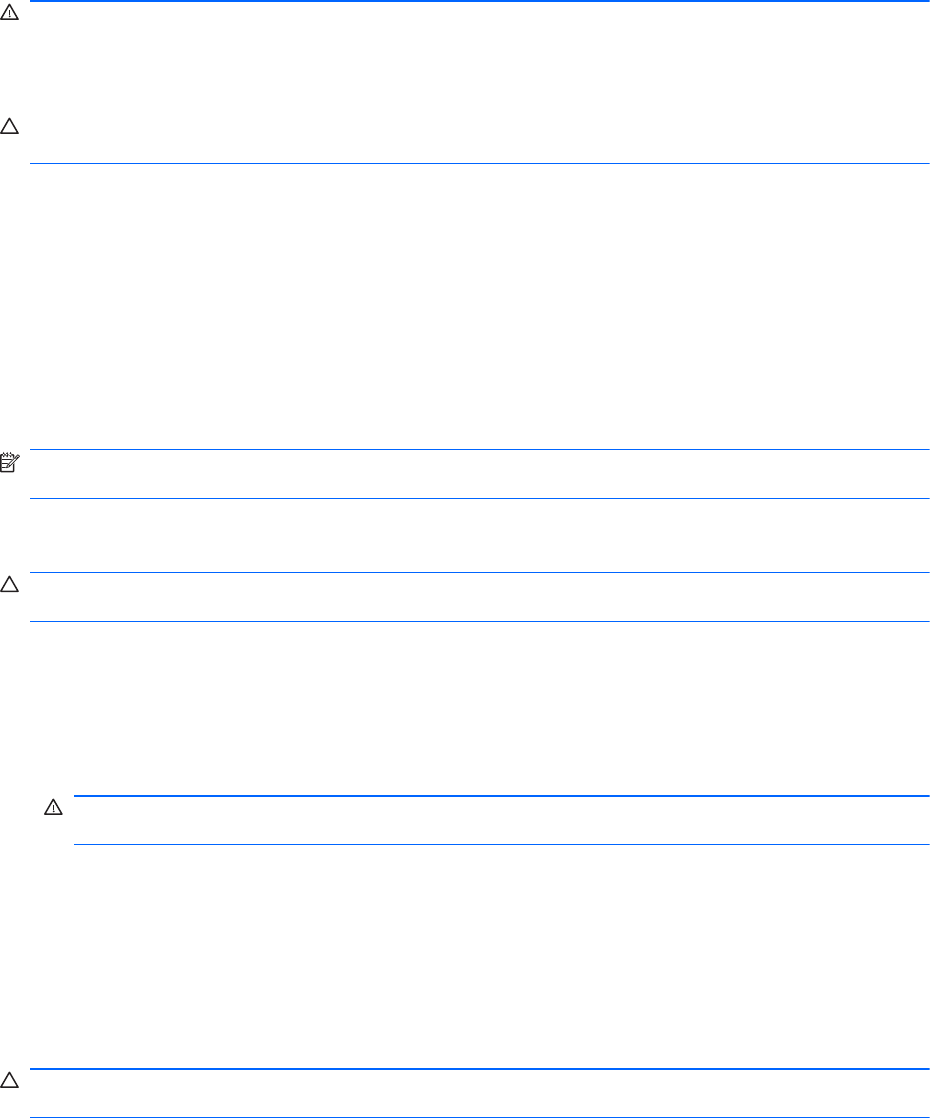
Postopki čiščenja
Če želite varno očistiti svoj prenosni ali tablični računalnik, sledite postopkom v tem razdelku.
OPOZORILO! Da ne pride do električnega udara in da ne poškodujete komponent, prenosnega ali
tabličnega računalnika ne čistite, ko je vklopljen. Preden začnete čistiti svoj prenosni ali tablični
računalnik, izklopite napajanje v računalniku, tako da ga izklopite, odklopite zunanji kabel in odklopite
vse zunanje naprave.
POZOR: Čistilnih sredstev ali tekočin ne pršite neposredno na površino prenosnega ali tabličnega
računalnika. Tekočine, ki kapljajo na površino, lahko trajno poškodujejo notranje komponente.
Čiščenje zaslona
Zaslon previdno obrišite z mehko krpo brez nitk, ki ste jo navlažili z blagim čistilom za steklo, ki ne
vsebuje alkohola. Preden zaprete pokrov zaslona, preverite, ali je zaslon suh.
Čiščenje stranic in pokrova
Če želite očistiti in dezinficirati stranice in pokrov, uporabite mehko krpo iz mikrovlaken ali irhovino, ki
ste jo navlažili z eno od omenjenih čistilnih raztopin, ali pa uporabite ustrezne razkuževalne krpe za
enkratno uporabo.
OPOMBA: Pokrov prenosnega računalnika čistite s krožnimi gibi, da boste odstranili čimveč
umazanije.
Čiščenje sledilne ploščice in tipkovnice
POZOR: Ko čistite sledilno ploščico in tipkovnico, pazite, da se tekočina ne razlije med tipkami.
Razlita tekočina lahko trajno poškoduje notranje komponente.
●
Če želite očistiti in dezinficirati sledilno ploščico in tipkovnico, uporabite mehko krpo iz
mikrovlaken ali irhovino, ki ste jo navlažili z eno od omenjenih čistilnih raztopin, ali pa uporabite
ustrezne razkuževalne krpe za enkratno uporabo.
●
Da se tipke ne bodo lepile in da boste lahko odstranili prah, vlakna in delce pod tipkami,
uporabite pločevinko stisnjenega zraka z dolgim cevastim nastavkom.
OPOZORILO! Tipkovnice ne čistite s sesalnikom, da preprečite možnost električnega udara ali
poškodbe notranjih delov. Sesalnik lahko na tipkovnici pusti hišni prah in umazanijo.
Čiščenje peresa in držala za pero na tabličnem računalniku
Ko uporabljate eno od omenjenih čistilnih sredstev, navlažite mehko krpo iz mikrovlaken ali irhovino,
lahko pa uporabite tudi ustrezno razkuževalno krpo za enkratno uporabo:
●
Pero očistite z gibi navzgor in navzdol, da temeljito odstranite vso umazanijo.
●
Držalo za pero očistite s krožnimi gibi okrog odprtine držala za pero.
POZOR: V držalo ne smete naliti tekočine niti vstaviti nobenega drugega predmeta razen peresa.
Držalo za pero ni povsem ločeno od nekaterih elementov notranje elektronike.
Postopki čiščenja 165